文章詳情頁
win10更新后沒有聲音解決方法
瀏覽:7日期:2023-01-04 18:26:14
最近有許多的小伙伴們卻發現自己的電腦在進行自動更新后沒有聲音了!今天小編就為大家帶來了win10更新后沒有聲音的解決辦法有需要的小伙伴們快來看看吧。
win10更新后沒有聲音的解決辦法:方法一:
1、如果使用的是VIA HD Audio聲卡,有可能會出現只在某些特定應用中才能聽到聲音的現象,
此時可右鍵單擊任務欄的聲音圖標,選擇“播放設備”

2、右鍵選擇選揚聲器,并點開屬性。

3、選擇合適的設備作為默認通信設備(此處作為演示,演示設備未使用VIA聲卡)設置好默認通信設備后,
再打開設備屬性(上圖右鍵菜單)切換到增強選項卡,將所有增強選項去掉。

方法二:
1、如果使用的是Realtek audio聲卡,當遇到0x000005b4錯誤提示時,
可通過修改組策略的方式修復。點擊任務欄搜索按鈕,輸入gpedit,回車打開組策略編輯器。
2、依次打開計算機配置——管理模板——系統——設備安裝,點擊配置設備安裝超時。

3、雙擊打開設置窗口,選擇已啟用,將默認的超時時間從300秒更改為1800秒,點擊確定。

以上就是win10更新后沒有聲音解決方法的全部內容,望能這篇win10更新后沒有聲音解決方法可以幫助您解決問題,能夠解決大家的實際問題是好吧啦網一直努力的方向和目標。
相關文章:
1. Win8設置同時顯示多個時區時間技巧2. win XP系統的電腦無法連接蘋果手機怎么解決3. 統信UOS系統怎么關閉? uos關機的多種方法4. 統信UOS系統盤怎么隱藏? 統信UOS隱藏C盤的技巧5. 聯想電腦怎么升級Win11系統?聯想電腦升級Win11操作教程6. Win11系統搜索不到藍牙耳機怎么辦?Win11搜索不到藍牙耳機解決方法7. 統信UOS家庭版開始內測 無需分區全自動安裝8. 統信UOS系統怎么禁止窗口特效? 統信關閉窗口特效的技巧9. 如何純凈安裝win10系統?uefi模式下純凈安裝win10系統圖文教程10. 企業 Win10 設備出現開始菜單和任務欄快捷方式消失問題,微軟展開調查
排行榜
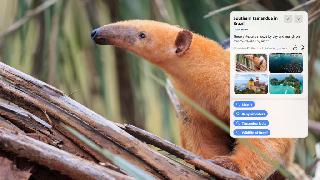
 網公網安備
網公網安備